노트북이나 스마트폰 등 배터리가 있는 전자기기를 사용할 때 배터리를 최대한 오랫동안 사용하기 위해서 보통 100% 충전이 되지 않도록 하기 위해 80% 정도까지만 충전되게 사용합니다.
하지만 레노버 노트북의 경우 전원설정에 배터리 충전 제한 옵션이 없어서 Lenovo Vantage라는 별도의 프로그램을 이용해야합니다. 이번 포스팅에서는 레노버 밴티지 프로그램을 이용한 노트북 배터리 충전 제한 방법에 대해서 알아보겠습니다.
목차
1. 배터리 최대 충전 제한이 필요한 이유
2. 레노버 노트북 배터리 충전 제한 방법
3. 기타 전원설정 및 유용한 기능들
1. 배터리 최대 충전 제한이 필요한 이유
과거에는 배터리를 100% 충전해서 0%가 될 때까지 모두 소진하고 충전해야 오래쓸 수 있었습니다.
하지만 요즘의 노트북이나 스마트폰에 사용되는 배터리는 리튬 이온(Li-I) 배터리이기 때문에 100%를 충전하거나 0%까지 쓰는 것은 오히려 배터리의 수명에 악영향을 줄 수 있습니다.
요즘에는 급속충전도 가능하고 보조배터리도 있기 때문에 0%가 되는 경우는 잘 발생하지 않습니다.
하지만 노트북으로 영상 작업 등 배터리가 빠르게 소모되는 일을 할 경우에는 전원을 연결한 상태로 작업하기 때문에 100% 충전이 되는 경우가 빈번히 발생합니다.
바로 이런 상황을 막기 위해서 원래 배터리 충전 용량의 60~80% 정도만 충전되도록 제한을 걸어두는 것이 필요합니다.
2. 레노버 노트북 배터리 충전 제한 방법
앞서 말씀드렸듯이 레노버 노트북 전원설정에 배터리 충전 제한 설정이 없다면 Lenovo Vantage라는 별도의 프로그램을 설치해야합니다.
다운로드 및 설치는 Microsoft Store에서 할 수 있으며, 방법을 잘 모르시는 경우는 아래 글을 참고해주시기 바랍니다.
Microsoft Store에서 프로그램 설치하는 방법(Powertoys 설치)
Microsoft Store에는 유용한 프로그램들이 많습니다. 원래 개인 홈페이지에서 배포하던 프로그램도 마이크로소프트 스토어에 출시해서 배포하는 경우도 많다보니 점점 좋은 프로그램이 많아지는
naggong.tistory.com
Step1 Lenovo vantage 프로그램을 다운로드하고 설치합니다.
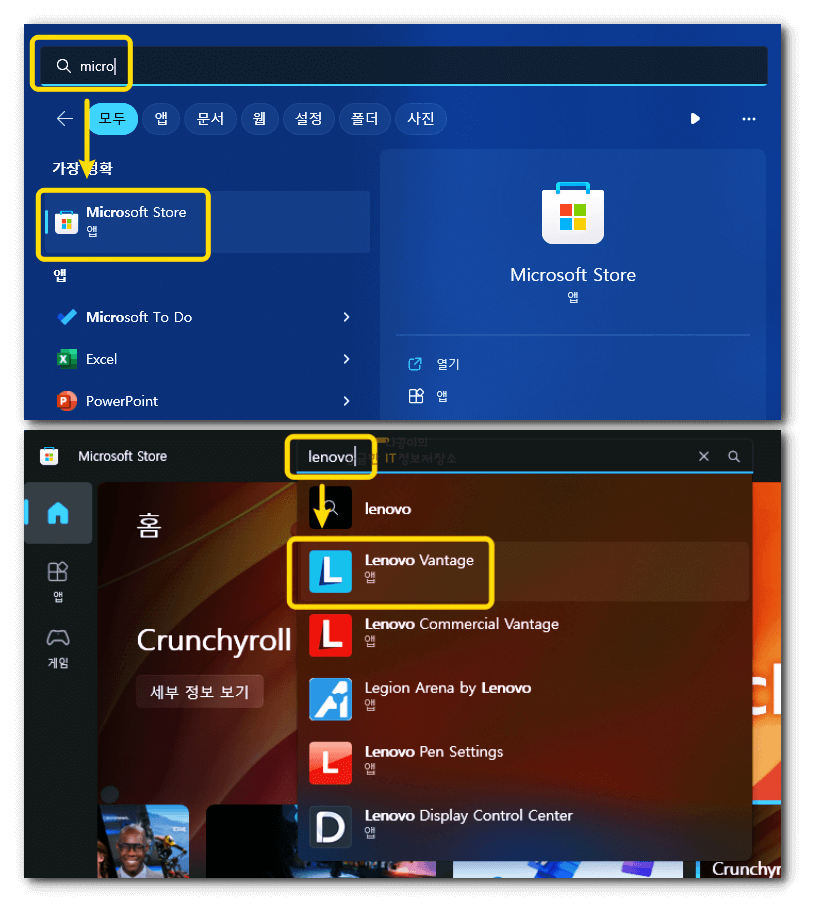
Step2 설치한 프로그램을 실행시키고 상단에 [장치-전원]을 클릭합니다.
그럼 그 아래에 ‘보존 모드’라는 것이 있는데 이것이 배터리를 60%까지만 충전하도록 제한해주는 옵션입니다.
개인적으로 80% 정도까지는 충전하도록 해주면 좋을 것 같지만 별다른 선택 옵션이 없기 때문에 변경할 수는 없는 것 같습니다.
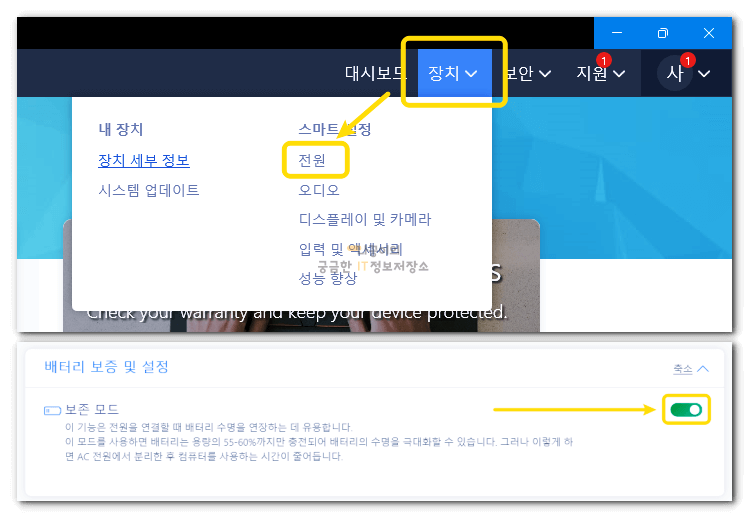
60%라서 살짝 아쉽지만 어차피 평소에는 항상 전원을 꽂고 사용하기 때문에 크게 상관은 없을 것 같습니다.
그리고 당연하겠지만 콘센트 사용을 못하는 곳에서 노트북을 사용할 때는 이 기능을 끄고 100% 완충을 해서 가지고 가는 것이 좋습니다.
3. 기타 전원설정 및 유용한 기능들
배터리 제한 설정 아래에 기타 전원설정들이 있습니다.
이 중에서 유용한 것 몇 가지를 소개해보겠습니다.
1. 덮개 열면 시작
노트북 덮개를 열면 전원버튼을 누르지 않아도 노트북 전원을 켜는 기능입니다.
크게 유용한 기능은 아니지만 필요한 분도 있을거라 생각합니다.

2. 배터리 위젯
노트북 배터리를 확인하려면 아래쪽에 트레이를 클릭해서 확인해야하는 불편함이 있습니다.
이 기능을 켜시면 모니터 우측 상단에 아래와 같이 배터리가 항상 표시되기 때문에 배터리를 확인하기 편합니다.
별거 아닌것 같은데 사용해보니 편해서 저도 계속 사용하고 있는 기능 중 하나입니다.

3. 키보드 특수 기능 키 변경
노트북은 F1~F12키에 각각 음량이나 화면 밝기 등 특수 기능이 부여되어 있습니다.
노트북에서는 F1~F12를 기본으로 할지 특수 기능 키를 기본으로 할지를 선택할 수 있습니다.
평소에 F키를 잘 안쓰시는 분은 특수키로 사용하는 것이 편하고, 특수키보다 F키의 활용이 많으신 분들은 일반적인 키보드처럼 F 키로 사용하는 것이 편리하기 때문입니다.
키패드에 이걸 변경하는 키가 있는 노트북도 있지만 저가형 노트북의 경우 이 키가 없는 경우도 있습니다.
별도의 변경 키가 없는 경우 레노버 밴티지 프로그램에서 입력 및 액세서리 메뉴에서 변경할 수 있습니다.

🔰 같이 읽어보면 좋은 글 🔰
휴대폰 통화 자동녹음 및 녹음파일 듣기 방법 그리고 카카오톡 전송
예전에는 통화 자동녹음을 사용하시는 분들이 많지 않았지만 요즘에는 뉴스 등에서 통화 녹음을 증거자료로 활용하는 내용이 자주 등장해서인지 많은 분들이 휴대폰 자동녹음 기능을 켜두고
naggong.tistory.com
데스크탑 모니터 밝기 조절 방법
컴퓨터를 사용하다보면 주변 환경에 따라서 모니터 밝기 조절을 할 필요가 있습니다. 너무 밝은 빛은 눈 건강을 해칠 수 있고 여러대의 모니터를 사용하는 상황에서 밝기가 다를 경우 모니터 밝
naggong.tistory.com
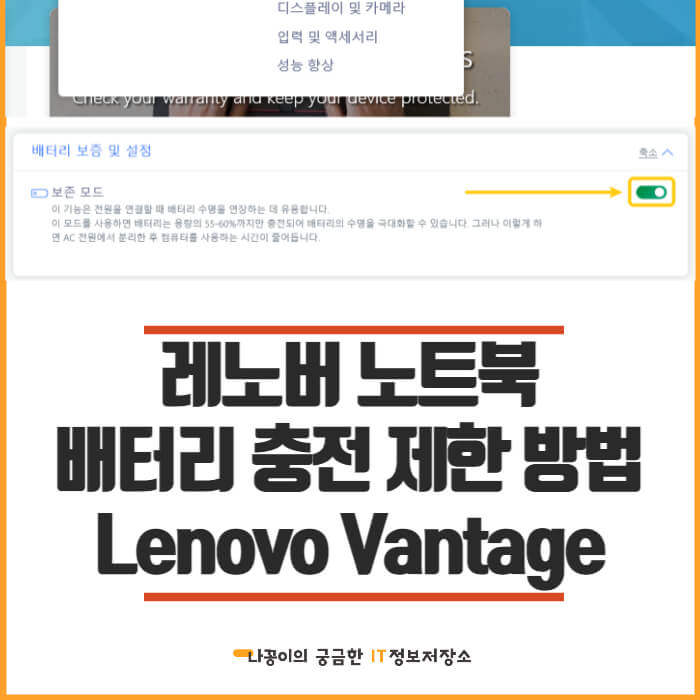





댓글